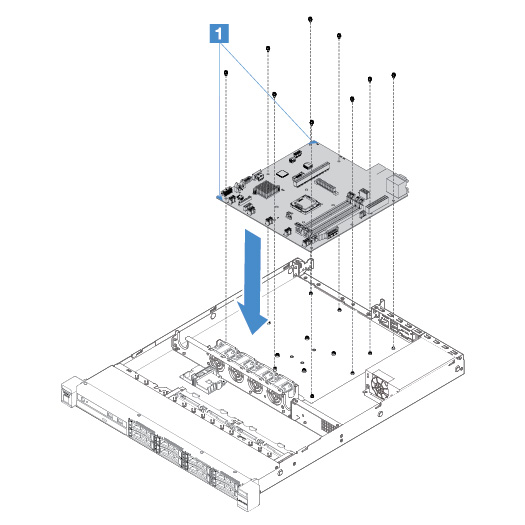Instalación de la placa del sistema
Antes de empezar, observe la siguiente información:
- Después de volver a ensamblar los componentes del servidor, tienda todos los cables con cuidado para asegurarse de que no se van a ver expuestos a una presión excesiva.
- Si va a instalar la placa del sistema, asegúrese de haber quitado la actualización avanzada del Integrated Management Module 2.1 (IMM2.1) de la placa del sistema que presenta el error y de haberla colocado en la nueva placa del sistema. Para obtener información acerca de la actualización avanzada, consulte Uso de las características de presencia remota y captura de pantalla azul.
- algunas soluciones de clúster requieren niveles de código específicos o actualizaciones de código coordinadas. Si el dispositivo forma parte de una solución de clúster, verifique que el nivel de código más reciente esté soportado para la solución de clúster antes de actualizar el código.
Para instalar la placa del sistema, lleve a cabo los pasos siguientes:
Entregar comentarios